Ha a napi munkája során gyakran kell képernyőképet készítenie, szerkesztenie és képeket megosztania, akkor valószínűleg hallotta vagy használta az Evernote Skitch alkalmazását, amely egy ingyenes képernyőkép szerkesztő és megosztó segédprogram OS X, iOS, Windows és Android rendszerhez. 22. január 2016-én azonban az Evernote befejezte a Skitch for Windows, Windows Touch, iOS és Android támogatását. Most csak a Skitch Mac-en van karbantartás és frissítés alatt. Ez a döntés rontotta a Windows felhasználói érzését, annak ellenére, hogy a meglévő felhasználók továbbra is használhatják a Skitch alkalmazást, bármilyen külső változás, például az operációs rendszerük vagy böngészőjük frissítése, a jövőben bármikor megszakíthatják a Skitch szolgáltatásait vagy funkcionalitását. Tehát nyilvánvaló, hogy nem hosszú távú terv a Skitch for Windows rendszerrel való együttműködés. Bármely Windows felhasználó, aki a Windows Skitch alternatíváját keresi, megszerezheti a cikkben található 3 legjobb Skitch for Windows alternatívát.
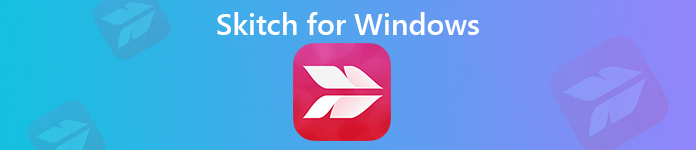
- 1. rész Mi a Skitch?
- 2. rész. A Skitch for Window 3 legfontosabb alternatívája
- 3. rész: GYIK a Screenshot Capture && Videofelvételről
1. rész Mi a Skitch?
A Skitch egykor ingyenes képernyőrögzítő és képszerkesztő program volt, amely kompatibilis a Windows, Mac, iOS és Android rendszerekkel. Ez lehetővé teszi a felhasználók számára, hogy gyorsan szerkeszthessék és megoszthassák a képernyőképeket barátaival vagy munkatársaival, bepattanjon a képernyőre, megjegyezze egy fényképet, vagy rajzzon valami újat stb. Jelezheti a PDF-eket nyilakkal, bélyegekkel, szövegekkel, formákkal és még sok másnal. Az Evernote azonban 22. január 2016-én abbahagyta a Windows, a Windows Touch, az iOS és az Android Skitch frissítését, most csak a Mac felhasználók használhatják a legújabb Skitch rendszert.
- Érvek
- Egy jó eszköz a képernyőképek szerkesztéséhez, a képek kommentálásához és az ötletek azonnali megosztásához barátaival vagy munkatársaival.
- Készíthet képet szerkesztésre.
- Jelezze a képeket és a PDF-eket nyilakkal, bélyegekkel, szövegekkel, formákkal és így tovább.
- Hátrányok
- A Windows, iOS és Android felhasználók számára már nem érhető el.
- Nem teszi lehetővé a szerkesztett képek megosztását a közösségi hálózatokban.
- Csak nagyon alapvető szerkesztési funkciókkal rendelkezik.
2. rész. A Skitch for Window 3 legfontosabb alternatívája
1Apeaksoft Screen Recorder
Azt javasoljuk, hogy a Skitch for Windows vagy a Mac alternatíváját keresse Apeaksoft Screen Recorder mint a legjobb.
- Ragadjon meg bármit a számítógép képernyőjén, és mentse el képként PNG, JPEG, BMP, GIF, TIFF stb. Formátumban.
- Szerkessze a rögzített képernyőképeket személyes címkéivel, például új nyíllal, vonallal, szöveggel és egyebekkel.
- Videofelvétel / hang vagy bármilyen képernyőn megjelenő tevékenység rögzítése, például játék, online streaming video vagy zene, webcam video stb., Akár 60 kép / mp képátviteli sebességgel.
- Rögzítse a teljes ablakot vagy a testreszabott ablakot rugalmasan, kiváló minőségben.
Hogyan használhatjuk a Skitch for Windows alternatíváját a képernyőképezés elkészítéséhez és szerkesztéséhez?
1 lépésIngyenes letöltés és telepítés
Ingyenesen töltse le és telepítse ezt a Skitch alternatívát a Windows vagy a Mac számítógépre.
2 lépésIndítsa el és kattintson a gombra Screen Capture
Indítsa el ezt a képernyővédő eszközt a számítógépen, és kattintson a Fő felület képernyővételi opciójára.

3 lépésAkkor az egér egy kereszt alakú lesz, csak válassza ki azt a területet, amelyet az egérrel rögzíteni szeretne.

4 lépésRajzoljon vagy kommentáljon a képernyőképeket
Miután testreszabta a beilleszteni kívánt területet, ez a Skitch alternatíva automatikusan rögzíti a képernyőképet, és megjelenik egy olyan ablak, mint az alábbiakban.

Mostantól kezdheti el a képernyőkép szerkesztését, ahogy tetszik.
• Rajzolja meg a szegélyt, vonalat, nyilakat és minden szükséges alakot.
Kiválaszthatja annak méretét és színét. Mindig hangsúlyozni kell.

• Légkefe
Kiválaszthatja ennek a képernyőkép-szerkesztő funkciónak a méretét és színét is, mivel ez porképességet adna a képernyőképehez.

• Szöveg
A nagyra kattintva T gombot, Szöveget adhat hozzá a képernyőképhez, hogy kifejezze ötleteit.

• Kihívni
Ez a szolgáltatás segít megjelölni a tartalom sorrendjét. A méreten és a színeken kívül beállíthatja a szám színét és a háttér színét, és a felirat melletti fel és le gombokra kattintva kiválaszthatja a következő kezdő számot. Ez megkönnyítené ötlete kifejezését, annak érdekében, hogy a képernyőképet elküldje partnereinek.

• Elmosódás
Az Elmosódás funkció lehetővé teszi, hogy a célterület elhalványuljon a kívánt mértékben, ha el szeretne rejteni bizonyos információkat a képernyőképeken.

• Visszavonás
Ha hibásan szerkesztett, és szeretné visszavonni a hozzáadott effektusokat, kattintson a radír gombra a rossz effektus törléséhez, vagy kattintson a kuka gombra az összes hozzáadott elem törléséhez. A visszavonás és az ismétlés gombokra kattintva is módosíthatja az imént hozzáadott effektust.

A jobb oldalon több lehetőség is elérhető:

- Másolja a szerkesztett képernyőképet, hogy közvetlenül elküldje másoknak.
- Mentse el a képernyőképet.
- A képernyőkép törléséhez zárja be az ablakot.
- Az előnézet megtekintéséhez nyissa meg a képernyőképet teljes képernyőn.
- Tű a képernyőhöz.
2ShareX
A ShareX egy nagyon könnyű (kicsit több mint 5 MB méretű), ingyenes, de funkcionális képernyő-rögzítő program a Windows felhasználók számára. Többféle rögzítési módot kínál, hogy bármelyik ablakról, régióról vagy a teljes számítógép képernyőjéről képernyőképeket készítsen, saját igényei szerint. Ez lenne az egyik legjobb lehetőség a Skitch Windows Alternative számára.
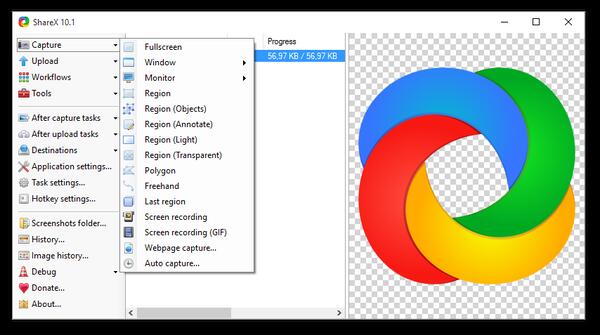
- Érvek
- Rögzítsen képernyőképet a számítógépen többféle módban.
- A beépített képszerkesztő segítségével szerkesztheti a képernyőképeket, ahogy tetszik.
- Rögzítse a számítógép képernyőjét videó vagy GIF formátumban.
- Ossza meg a rögzített és szerkesztett képernyőképet a Google Drive, Imgur, FTP, Dropbox és egyéb alkalmazásokban.
- Hátrányok
- Ez a Skitch alternatíva nem érhető el a Mac felhasználók számára. (Akar ShareX for Mac? Itt megtekintheti.)
- A kezdőknek nehéz lenne a ShareX használatát, mivel széles lehetősége van, bár hiányzik a megfelelő útmutatók a használatához.
- A görgetőablak-rögzítési funkció nem mindig működik jól.
3Greenshot
A Greenshot egy nyílt forráskódú képernyő-rögzítő és -szerkesztő eszköz is, a Skitch-hez képest nem olyan szép a kezelőfelületén, de a Skitch minden funkciójával rendelkezik. Akár teljes képernyőt szeretne, akár a képernyő egy részét, könnyedén megszerezheti. Képernyőkép készítése után megnyithatja a beépített képszerkesztőt jegyzeteléshez és átméretezéshez.
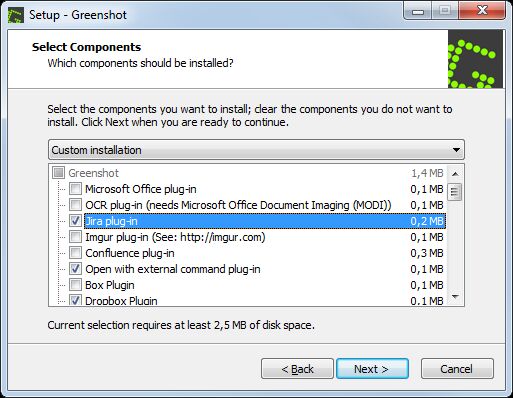
- Érvek
- Gyorsan készíthet képernyőképeket teljes képernyőn vagy testreszabott képernyőn.
- Könnyen megjegyzés, kiemelés vagy homályosítás a képernyőképeket.
- Ossza meg a képernyőképeket különféle módon: mentés fájlba, küldés nyomtatóra, másolás a vágólapra, csatolás e-mailbe, küldés az Office programokba vagy feltöltés fotó-webhelyekre, például a Flickr vagy a Picasa és mások.
- Beépülő képessége lehetővé teszi a kívánt alkalmazás hozzáadását, amelyben tovább szerkesztheti a képernyőképet.
- Hátrányok
- A Skitch for Windows fent említett két másik alternatívájához képest, a Greenshot nem rendelkezik képernyővédő funkcióval.
- Ez nem teszi lehetővé a beépített képek megváltoztatását vagy a sötét háttér színek megfordítását.
3. rész: GYIK a képernyőkép rögzítésével és videó rögzítésével kapcsolatban
1. Letölthetem a Skitch for Windows szoftvert most?
Az Evernote évek óta leállította a Skitch for Windows frissítését, így nincs elérhető hivatalos letöltési link a Skicth for Windows számára. A régi Skitch for Windows használata szintén nem biztonságos, azt javasoljuk, hogy használja a fentiekben javasolt Skitch alternatívákat.
2. Van-e Skitch a videofelvételi funkcióval?
Nem, a Skitch csak a képernyőképeket készíti a felhasználók számára, nincs videófelvétel funkció.
3. Megoszthatom-e a Skitch-vel rögzített jegyzeteimet a közösségi médiumokkal?
A megszűnt Skitch for Windows nem támogatja a közösségi média megosztását, de a Skitch for Mac lehetővé teszi a Mac felhasználók számára képernyőképeket Mac-en és könnyedén megoszthatja jegyzeteit a közösségi médiában vagy az Evernote-ban.
Következtetés
Ebben a cikkben utasítást adott a Skitch for Windows számára, és javasolja a Skitch for Windows 3 legfontosabb alternatíváját, és kiválaszthatja a megfelelőt a fent felsorolt alternatívák előnyeinek és hátrányainak megfelelően.




